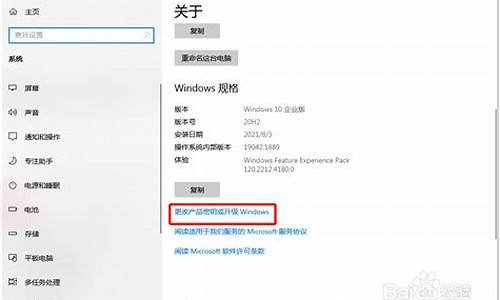新笔记本系统备份-笔记本电脑系统备份失败
1.华硕笔记本系统更新出现配置失败,然后还原更改过程中迟迟不能完成怎么办?
2.我的笔记本电脑开机显示,上次从以前位置恢复系统的尝试失败。是否再
3.联想笔记本电脑如何备份系统|使用联想一键恢复来备份系统的方法
华硕笔记本系统更新出现配置失败,然后还原更改过程中迟迟不能完成怎么办?
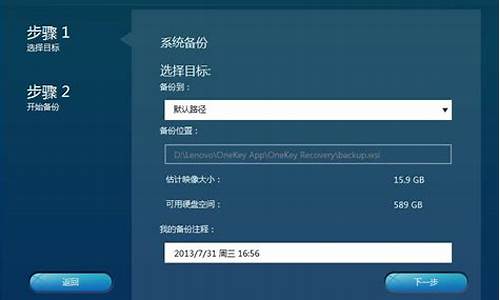
1、出现提示“配置windows失败?,还原更新,请勿关机” 后强制重新启动电脑(长按电源键然后再按一下)。
2、然后会有好多项选择,第一项一般是“正常启动 ",最后一项是“最后一次正确配置”,选择“最后一次正确配置”(有的电脑可能提示的不一样)。
3、之后进入系统,进去以后,就更改一下设置,打开控制面板,进入“系统安全”,再点击“Windows Update”,单击左侧的“更改设置”。
4、接着选择“从不检查更新”,最后点击“确定”按钮。
5、您重启一下电脑,看看能不能使用系统还原的功能?要是有一键还原,或以前做过系统备份,那么可以让系统恢复到以前刚做完系统时的状态。要是没这个功能,而且也进不去系统了,那么最坏的情况就是重做系统这一条路了。
6、或者试试安全模式能否进系统?要是连安全模式都进不去了,那就木有没办法了,只能重做系统,ghost安装盘或U盘启动盘都可以用来重做系统的。重做系统前,记得用PE系统备份好C盘以及桌面上的重要文件。
7、去外边买一个 Ghost版的安装光盘(7~12块钱),或者 借别人的电脑用 U盘 制作一个U盘启动盘。只要在主板bios里边把它们调整为开机第一启动项,这样你就可以自己一键安装系统了。
8、要是您实在是不懂如何操作,也怕搞坏电脑,那么把机子拿去外边修电脑地方,让人家帮你搞定吧,收费也就是20-30元,人家十分钟内就搞定了。
笔记本系统还原有两个概念:一是安装系统以后做过系统备份,当系统出现故障不能启动时可以在开机后出现启动菜单时选择下一项,就是系统还原。二是当电脑使用一段时间以后出现异常,可以通过还原时间点的方法把系统恢复到电脑出现异常问题前的某个时间。
我的笔记本电脑开机显示,上次从以前位置恢复系统的尝试失败。是否再
恢复失败说明系统发生严重错误 做系统
下面主要介绍两种方法以重装系统:
一、U盘重装系统
准备:一台正常开机的电脑和一个U盘
1、百度下载“U大师”(老毛桃、大白菜也可以),把这个软件下载并安装在电脑上。
2、插上U盘,选择一键制作U盘启动(制作前,把资料全部移走,U盘会被格式化),等待完成。
3、在网上下载一个系统到U盘,一般为ISO格式文件,大小为4G左右(如果电脑里有系统备份,这一步可省略)。
4、把U盘插到要装系统的电脑上,开机之后一直按delete(F12、F2、F9,根据电脑不同略有不同)进入BOIS设置,在boot项(也有的写着startup)里把first boot device 设置为USB(或者带有USB的字项,按F10保存。
5、进入PE,选择桌面上的选择一键装系统即可。
二、光盘装系统
准备:一张系统光盘。
1、先插入光盘,开机之后一直按delete(F12、F2、F9,根据电脑不同略有不同)进入BOIS设置,在boot项里把first boot device 设置为CD/DVD(或者带有CD/DVD的项),按F10保存。
2、进入到装系统界面,选择一键安装系统到C盘即可。
联想笔记本电脑如何备份系统|使用联想一键恢复来备份系统的方法
在使用电脑的过程中,有可能会做出一些不当的操作,或者遭到电脑病毒的破坏。如果之前有做系统的备份操作,那么就可通过备份恢复到当时的状态,一些需要用到的程序也可以保留。下面小编要和大家介绍在联想笔记本电脑中通过联想一键恢复软件来备份系统的方法。
推荐:联想笔记本win7系统下载
1、双击打开联想一键恢复,如果笔记本中没有可以自己下载安装;
2、里面有系统备份、系统恢复和创建恢复光盘选项,我们需要点击系统备份;
3、弹出提示,建议关闭所有应用程序,点击确定;
4、设置备份保存的路径,如果想要保存到其他位置就点击选择“硬盘或可移动硬盘”;
5、再点击“浏览”,设置具体的备份位置;
6、点击下一步后,会显示备份的信息,然后点击“开始”按钮;
7、在弹出的注意窗口中,点击“是”开始进行系统备份;
8、然后等待系统备份完成即可,如果不想备份就点击“取消”。
以上介绍的便是在联想笔记本电脑中使用联想一键恢复来备份系统的方法。
声明:本站所有文章资源内容,如无特殊说明或标注,均为采集网络资源。如若本站内容侵犯了原著者的合法权益,可联系本站删除。